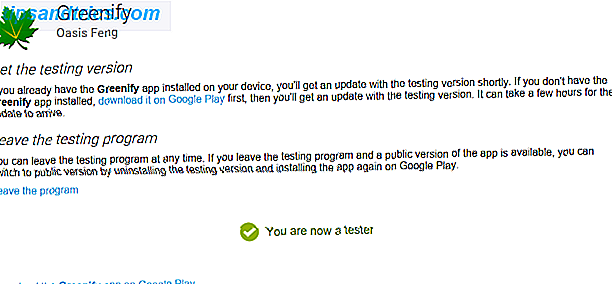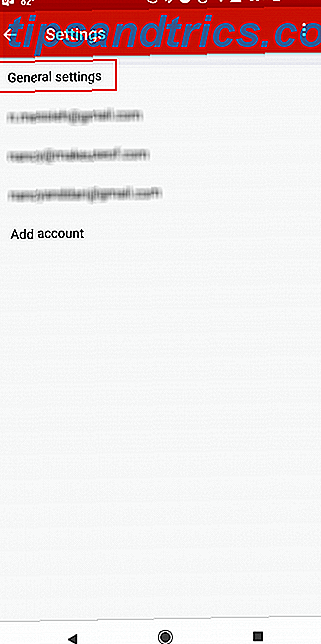¿Crees que eres un usuario responsable de teléfonos inteligentes? Supongo que está ahorrando batería matando todas esas aplicaciones 10 Mitos de teléfonos inteligentes populares que no son ciertos 10 Mitos de teléfonos inteligentes populares que no son ciertos Vamos a abordar 10 de los mitos de teléfonos inteligentes más frecuentes hoy en día y ver si no podemos hacer nuestra parte para poner fin a la desinformación que rodea a los teléfonos inteligentes de hoy en día. Lee mas ? Piensa otra vez.
Todos tomamos malos hábitos, particularmente cuando se trata de software. En ausencia de alguien que le diga lo contrario 7 Buenos hábitos que todo usuario de Mac debería acostumbrarse a 7 buenos hábitos a los que todo usuario de Mac debería acostumbrarse. Hoy vamos a compartir nuestros buenos hábitos favoritos de Mac, mientras tratamos desesperadamente de olvidar los malos. Leer más, mantendrás tus formas erróneas, y ahí es donde entramos.
Es hora de dejar que las aplicaciones en vivo.
Deslizar hasta matar aplicaciones
Este es probablemente el error número uno que cometen los usuarios de iOS cuando usan sus teléfonos inteligentes o tabletas. A diferencia de las primeras versiones de Android, que requerían tareas totalmente gestionadas para liberar recursos del sistema y garantizar la duración de la batería, iOS no permite que las aplicaciones se ejecuten indefinidamente en segundo plano.
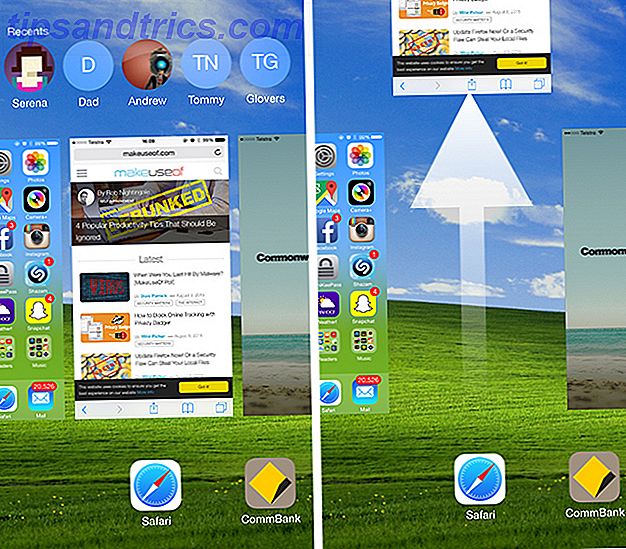
Cuando minimiza una aplicación (presionando el botón de inicio) ese proceso se congela y se almacena en la memoria. La aplicación tiene una ventana de 10 minutos para terminar cualquier tarea que le quede antes de que el sistema lo detenga. Hay algunas excepciones a esta regla, que incluyen:
- Aplicaciones que tienen acceso a la información del GPS.
- Asignación de aplicaciones diseñadas para proporcionarle instrucciones.
- Su aplicación de teléfono integrada, FaceTime y otras aplicaciones de VoIP (como Skype) con llamadas actualmente activas.
- Reproducción de música, aplicaciones de creación de música y grabadoras de audio.
Entonces, ¿qué significa esto? Cualquier aplicación que haya permitido acceder a la información del GPS puede permanecer abierta en el fondo indefinidamente. Otras aplicaciones que están activas y que hacen algo normalmente son fáciles de detectar gracias a una gran barra antiestética en la parte superior de la pantalla (se muestra a continuación).
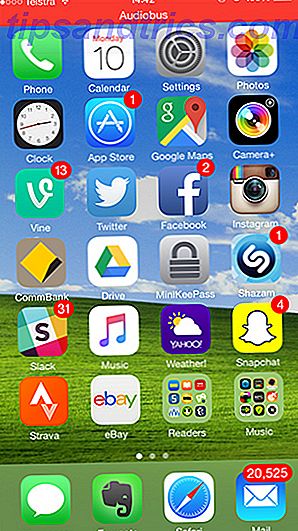
Ciertas aplicaciones aprovechan las excepciones de Apple anteriores para mantener sus aplicaciones abiertas en segundo plano; un ejemplo de ello es Dropbox, que utiliza datos de ubicación para reactivar la aplicación y continuar cargando imágenes de Camera Roll en segundo plano. Debe supervisar estas aplicaciones cuidadosamente, y si cree que su batería se está agotando a un ritmo más rápido de lo que debería ser, puede revocar el acceso en Configuración> Privacidad> Servicios de ubicación .
Cuando Apple presentó el conmutador de tareas de nueva apariencia con iOS 7, hizo sorprendentemente fácil para los usuarios matar procesos con un simple deslizamiento. Muchos usuarios todavía piensan que el selector de tareas, al que se accede haciendo doble clic rápidamente en el botón de inicio, es una lista de los procesos que se están ejecutando actualmente, pero en realidad es más un punto de acceso rápido para volver a lo que se estaba haciendo.
Sí, puedes usar el multitarea para eliminar los procesos que no responden, o para matar las aplicaciones de GPS después de que las has usado para que no intenten mantenerse activas en segundo plano, pero no es necesario matar a la mayoría de las aplicaciones de iOS. - si es poco, te estás cambiando a ti mismo, eliminando la posibilidad de reanudar desde donde lo dejaste y forzando a la aplicación a volver a empezar desde el frío otra vez.
Recordatorios por correo electrónico
Si bien puede parecer conveniente en ese momento, realmente tiene poco sentido enviarse notas y recordatorios por correo electrónico. Podría decirse que esta es una de las formas más rápidas de dejar un mensaje para más adelante, y eso está bien, excepto cuando se trata de recuperar, recordar y actuar sobre la información. En pocas palabras, el correo electrónico no es una gran herramienta de organización.
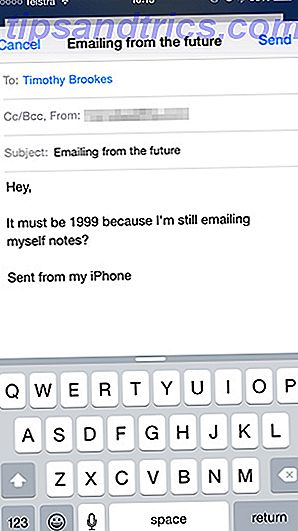
Tiene mucho más sentido almacenar tus notas y recordatorios usando una aplicación diseñada para hacerlo. Hay tantas buenas opciones gratuitas en torno a eso que tienes poco en el camino de una excusa. Puede organizar sus pensamientos al anotarlos etiquetando notas o asignándolas a cuadernos específicos, lo que hace que la recuperación sea mucho más fácil. Ciertas aplicaciones te permiten grabar otra información, como tu ubicación cuando creaste la nota, las grabaciones de audio y los archivos adjuntos.
Entonces, ¿qué puedes usar en su lugar? Su iPhone ya viene con una aplicación de Notes, y aunque estamos de acuerdo en que deja mucho que desear, recibirá una revisión bastante grande cuando llegue el iOS 9 ¿Qué hay de nuevo en iOS 9? ¿Qué hay de nuevo en iOS 9? ¿Quiere saber qué funciones recibirá su iPhone con el lanzamiento de iOS 9 en septiembre? ¿Tienes curiosidad por saber si tu dispositivo será compatible? Estás en el lugar correcto. Lee mas . Evernote es un favorito firme multiplataforma, con OneNote de Microsoft que ofrece niveles similares de compatibilidad y soporte. Ambas plataformas incluyen soporte para archivos adjuntos, como imágenes, videos y documentos, pero si no lo necesitas, Simplenote es el rey del mundo de tomar notas solo para texto.
Finalmente, si realmente tiene que usar el correo electrónico para tomar notas, muchos de estos servicios permiten agregar notas a través de una dirección de correo electrónico única. Evernote es una de esas plataformas, que le permite especificar etiquetas y un cuaderno de destino (aunque es posible que desee utilizar el widget de la pantalla Hoy en lugar de 10 Actualizaciones de la aplicación Awesome Third-Party para iOS 8 10 Awesome Third-Party App Updates para iOS 8 La última versión de iOS 8 trajo consigo un aluvión de actualizaciones de aplicaciones de terceros para darle vida a su dispositivo móvil Apple nuevo o existente. Lea más).
Usar su teléfono sin un código de acceso
Si tiene un iPad que solo usa en la casa, puedo entender completamente que no me moleste con una contraseña. Pero cuando se trata de tu iPhone, un dispositivo que probablemente va a todas partes, entonces estás jugando un juego muy peligroso al no establecer una contraseña (o usar algo tan simple como 1234).
Existe una gran probabilidad de que su cuenta de correo electrónico principal esté vinculada a su iPhone, lo que sería un problema si un intruso con intención maliciosa obtuviera acceso. La mayoría de sus redes sociales, compras y otras cuentas estarán vinculadas a esta dirección de correo electrónico; es esencialmente un punto de restauración para cuando las cosas van muy mal.
Ahora imagine que el intruso quería robar algo más que su teléfono. Quieren comprar cosas con su cuenta de Amazon, vaciar su PayPal y secuestrar su alojamiento web. Con un fácil acceso a la dirección de correo electrónico principal (y la falta de autenticación de dos factores) esto no es solo una pesadilla, es una posibilidad real.
Con iOS 9, Apple está introduciendo códigos de acceso de seis dígitos. Esto introduce 990, 000 combinaciones adicionales, lo cual es muy probablemente una respuesta al hardware de fuerza bruta que hizo vulnerables las contraseñas de iPhone en marzo de 2015 (vea el video anterior). Los modelos más recientes de iPhone incluso vienen con escáneres de huellas digitales (que usan códigos de acceso como respaldo), anulando la necesidad de escribir un código la mayor parte del tiempo.
Si prefiere estar más seguro, puede habilitar contraseñas alfanuméricas en Configuración> ID táctil y contraseña> Contraseña simple> Desactivar .
Búsqueda a través de carpetas para aplicaciones
Al igual que la mayoría de los usuarios de iPhone, es probable que tenga una gran cantidad de aplicaciones bien organizadas, cuidadosamente guardadas en carpetas relevantes. Incluso si no tiene muchas aplicaciones en su teléfono, es probable que tenga una carpeta "Utilidades" o "Sin usar" en la que puede enterrar las aplicaciones que no necesita.
Las carpetas son excelentes para navegar por aplicaciones, como cuando has descargado algunos juegos y no estás seguro de qué jugar, pero son terribles para encontrar cosas con prisa. Las funciones de organización de Apple dejan mucho que desear, con carpetas que contienen páginas de aplicaciones que luego se distribuyen en múltiples pantallas de inicio.
Lanzar aplicaciones con la característica de búsqueda incorporada de su iPhone es una manera mucho más rápida de hacer las cosas, y cuanto más la use, mejor. Para acceder a la función de búsqueda simplemente despliegue la pantalla de inicio (su lista de aplicaciones) y escriba su consulta. Si realmente desea saber dónde coloca una aplicación, búsquela y la carpeta correspondiente se etiquetará en los resultados de búsqueda.
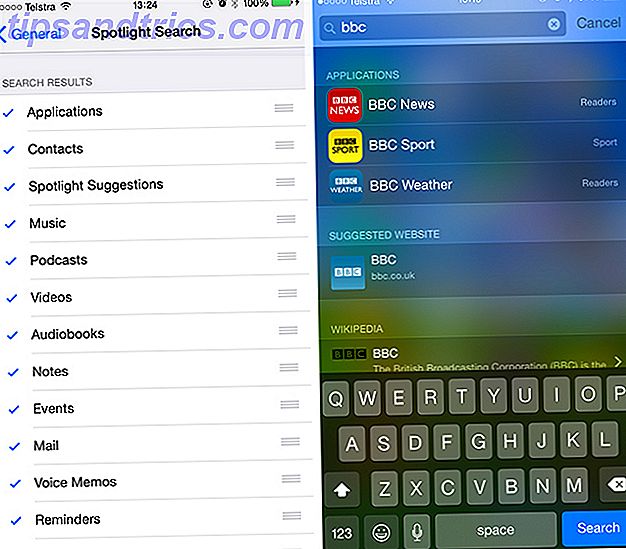
Puede hacer que este sea un uso aún más eficaz de su función de búsqueda colocando las aplicaciones en la parte superior de los resultados de búsqueda (y anulando la selección de los resultados que desea omitir) en Configuración> General> Búsqueda de Spotlight .
Permitir demasiadas notificaciones
Las notificaciones push son uno de los mayores activos de la generación de teléfonos inteligentes. Ponga las notificaciones de iOS a su disposición con estas aplicaciones. Ponga las notificaciones de iOS a trabajar para usted con estas aplicaciones. ¿Sabía que con las aplicaciones correctas puede recibir notificaciones sobre casi cualquier cosa utilizando su iPhone? Lee mas . Son tan buenos, de hecho, que absolutamente todo el mundo parece estar usándolos, y está teniendo un efecto perjudicial en su eficacia general. Es difícil enfocarse en medio de un mar de distracciones, por lo que si te encuentras evitando tus notificaciones (o simplemente no haciendo un uso adecuado de ellas), entonces hay una posibilidad de que simplemente tengas demasiadas.
Las notificaciones también pueden reducir drásticamente la duración de la batería. El uso de datos celulares consume bastante batería, como encender la pantalla y la luz de fondo todo el tiempo. Si está caminando y su teléfono está zumbando en su bolsillo todo el día, probablemente esté desperdiciando una gran cantidad de batería a través del uso innecesario de datos y pantallas.
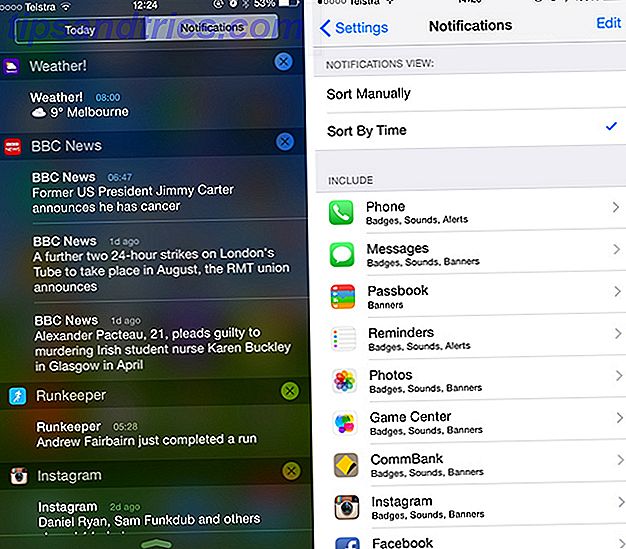
Puede ajustar lo que le notifica (y cómo) en Configuración> Notificaciones . También puede aprovechar esta oportunidad para aclarar su pantalla de bloqueo: piense en las notificaciones que realmente necesita ver de inmediato y las que pueden esperar hasta más tarde.
En el futuro, cuando las aplicaciones te pidan permiso para inundarte con notificaciones, pregúntate: "¿Quiero que otra aplicación obstruya el área de notificación y agote la batería?" Antes de otorgarle permiso. Esto es especialmente cierto para las aplicaciones que es más probable que se encuentre realizando comprobaciones manualmente.
Estos son solo algunos de nuestros peores hábitos de iPhone: ¿cuáles son los tuyos?